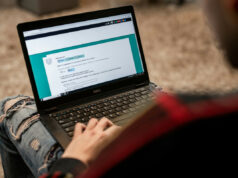Que ce soit pour un usage personnel ou professionnel, le Mac est un appareil privilégié par de nombreuses personnes. Savez-vous cependant qu’à un moment ou à un autre, les données peuvent prendre beaucoup d’espace disque sur votre Mac ? Il s’agit d’un problème récurrent qui peut impacter le fonctionnement de l’appareil. Si vous souhaitez vous libérer de l’espace sur votre Mac, pensez à effacer le stockage système en supprimant les fichiers inutiles, en effaçant manuellement les sauvegardes Time Machine, en optimisant votre stockage ou supprimant l’historique des applications et des fichiers… Découvrez ici les meilleures astuces pour effacer facilement le stockage système sur Mac.
Supprimez les fichiers inutiles
Normalement, votre Mac supprime de manière automatique certains fichiers inutiles. Cependant, ce n’est pas toujours systématique et les Données système finissent par prendre beaucoup d’espace au fil du temps. Bien qu’Apple ne décrive pas le contenu de ce stockage, il contient certainement des fichiers comme :
- les anciennes sauvegardes iOS ;
- les sauvegardes Time Machine ;
- et les images disque inutilisées.
Lorsque vous n’avez pas une idée précise des fichiers contenus dans le stockage Données système, vous pouvez avoir du mal à les localiser et à supprimer. Toutefois, sachez qu’il existe de nombreux outils qui peuvent vous aider efficacement dans cette tâche. Par exemple, suivez les conseils de CleanMyMac pour y arriver facilement.
Effacez manuellement les sauvegardes
Si vous ne souhaitez pas utiliser un outil spécifique pour la suppression des fichiers inutiles, vous pouvez faire cette tâche manuellement. Pour ce faire, il vous suffit d’effacer les sauvegardes Time Machine. Bien que ces fichiers soient stockés sur un réseau ou un disque dur externe, il existe une copie sur le disque de démarrage de votre Mac. En temps normal, ces sauvegardes devraient être supprimées automatiquement lorsqu’il n’y a plus suffisamment d’espace sur l’appareil. Cependant, ce n’est pas toujours le cas.
Pour effacer manuellement les sauvegardes Time Machine, accédez à « Applications », à « Utilitaires » et ouvrez Terminal en lançant la commande : « tmutil listbackups ». Ensuite, vous devez cliquer sur Entrée pour accéder à la liste des sauvegardes enregistrées. Maintenant, choisissez celles à supprimer et utilisez la commande « sudo tmutil delete ».
Pensez à optimiser le stockage
Apple a anticipé le problème de stockage saturé en intégrant des fonctionnalités permettant d’optimiser l’espace. Ainsi, si vous souhaitez optimiser le stockage de votre Mac, vous devez accéder au menu Apple et cliquer sur « À propos de ce Mac ». Ensuite, en bas de la fenêtre qui s’affiche, cliquez sur « Réglages Stockage ». Vous avez ainsi la possibilité de choisir entre plusieurs options. Dans un premier temps, vous pouvez opter pour « Stocker dans iCloud » pour transférer les données sur iCloud. Il existe aussi une seconde option qui permet de supprimer les fichiers volumineux de votre Mac. Il peut s’agit des films, des séries et autres.
Par ailleurs, il faut souligner qu’il s’agit d’une action à répéter régulièrement pour effacer le stockage système de votre Mac. Si vous n’êtes pas en mesure de le faire à la bonne fréquence, vous pouvez activer la fonctionnalité « Vider la corbeille automatiquement ».
Pour finir, la suppression de l’historique des applications et des fichiers d’assistance peut être aussi une bonne solution pour gagner de l’espace sur votre Mac.